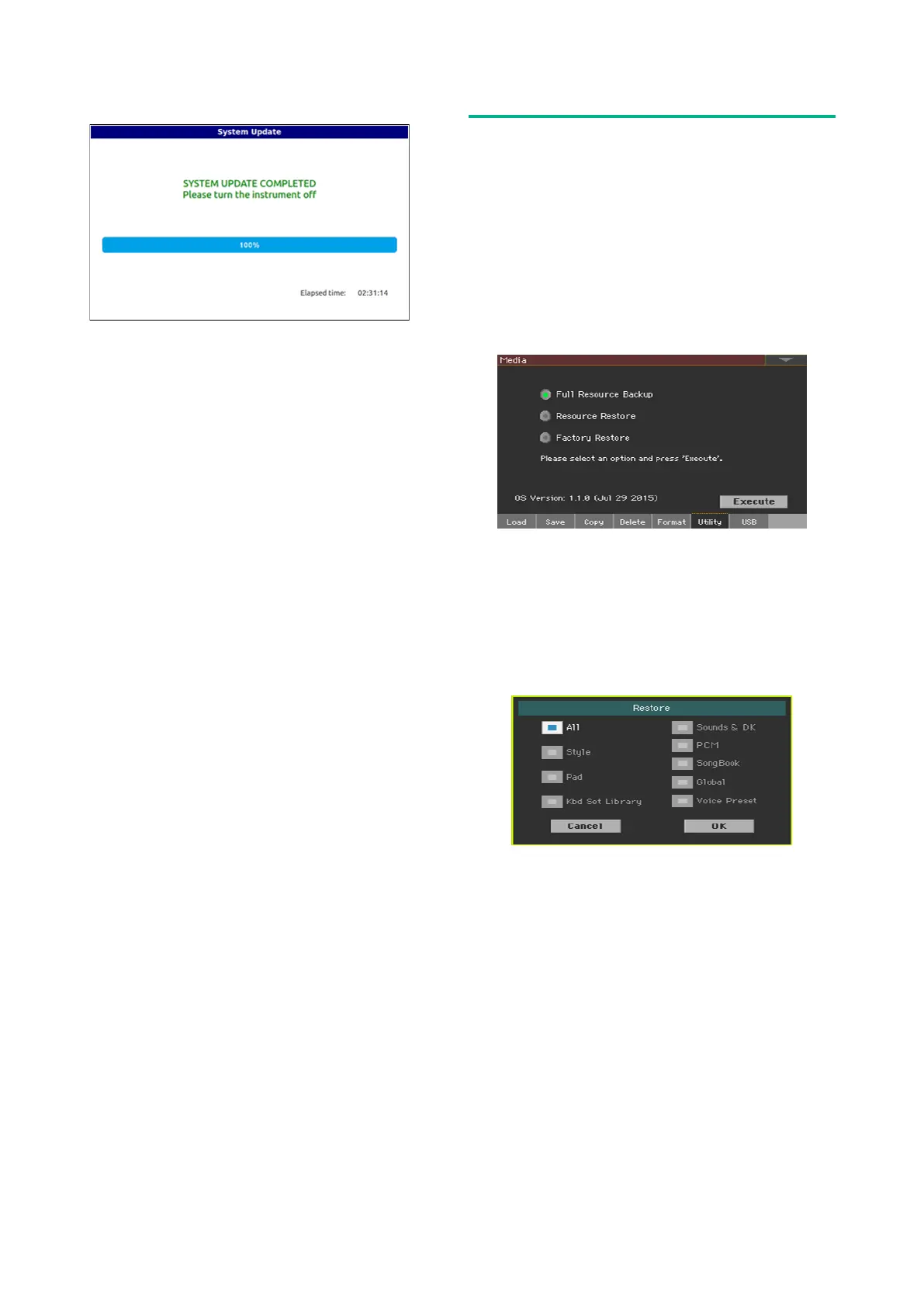6
9. Wenn alle Daten geladen sind, erscheinen die Meldung
„System Update Completed“ und die Aufforderung das Ins-
trument neuzustarten.
10. Halten Sie den POWER-Taster gedrückt, um den Be-
reitschaftsbetrieb des Instruments zu wählen. Schalten Sie
es danach wieder ein, indem Sie den POWER-Taster kurz
drücken.
Laden der Musik-Ressourcen
(Factory Restore)
Bei bestimmten Systemversionen müssen auch die Styles,
Pad-Phrasen und Performance-Speicher aktualisiert wer-
den. Da das nicht automatisch geschieht, muss man hierfür
den „Factory Restore“-Befehl verwenden. In den Anmer-
kungen zum Betriebssystem erfahren Sie, ob dieser Vor-
gang wirklich notwendig ist.
Warnung: Beim Laden der Werksvorgaben werden alle
„User“-Daten und alle eventuell abgewandelten Werksda-
ten überschrieben. Archivieren Sie diese Datenbereiche
also vorher (siehe „Sicherheitskopie Ihrer Daten“).
1. Drücken Sie den MEDIA-Taster und den [Utility]-Reiter,
um zur „Utility“-Seite zu gehen.
2. Wählen Sie den „Factory Restore“-Befehl und drücken
Sie [Execute].
3. Es erscheint das „Restore“-Dialogfenster. Markieren
Sie das „All“-Kästchen, wenn Sie alle Parameter zurückstel-
len möchten. Wenn Sie bestimmte Einstellungen behalten
möchten, dürfen Sie „All“ nicht markieren. Auch Datenty-
pen, die nicht überschrieben werden sollen, dürfen nicht
markiert sein.
4. Bestätigen Sie, indem Sie [OK] drücken. Jetzt erscheint
die Rückfrage, ob Sie alle intern gespeicherten Daten lö-
schen möchten: Drücken Sie den [Yes]-Button, um den
Befehl zu bestätigen (oder [No], wenn Sie es sich anders
überlegt haben). Alle Werksdaten werden erneut geladen
und der „User“-Bereich wird gelöscht.
5. Bei Bedarf können Sie Ihre zuvor archivierten „User“-
und abgewandelten Werksdaten jetzt mit „Media > Load“
laden. Weitere Informationen hierzu finden Sie im Kapitel
über die Datenverwaltung in der Bedienungsanleitung.
